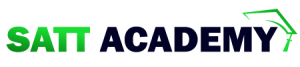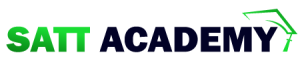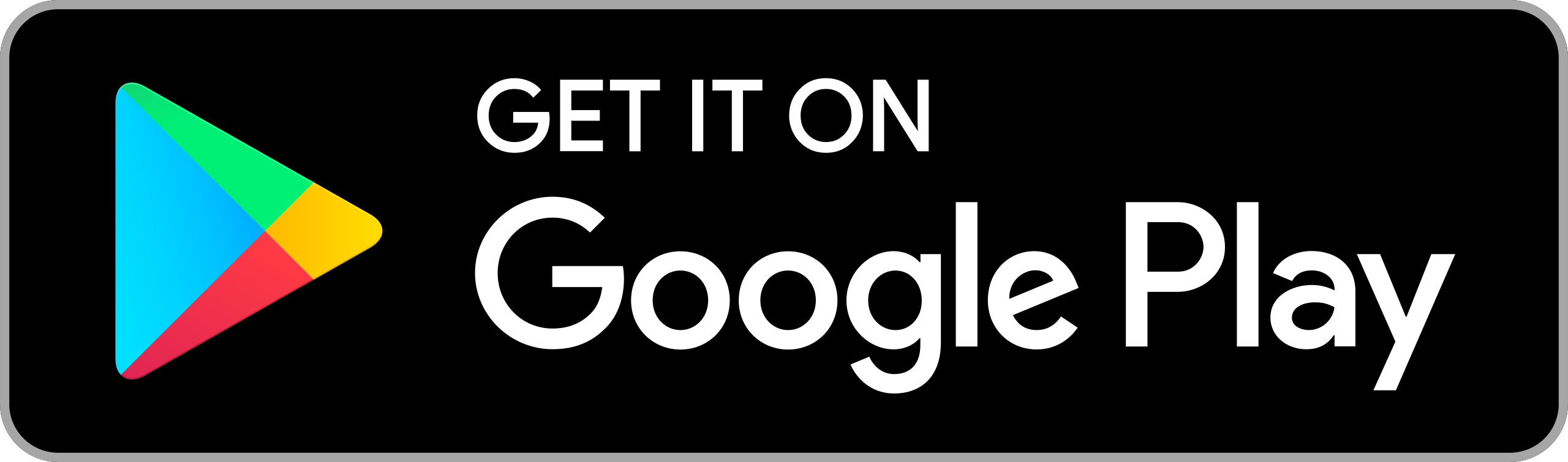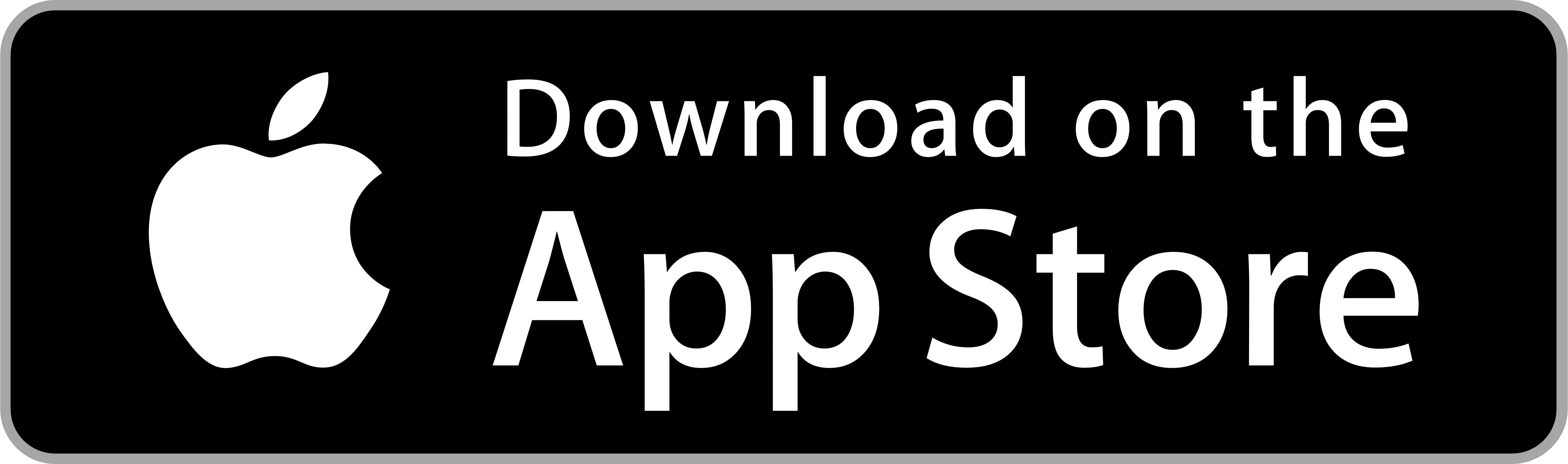আমরা গত সেশনে শিক্ষকের মোবাইলে ধারণকৃত নাটিকাগুলো শিক্ষকের মোবাইল থেকে সংগ্রহ করব। সংগ্রহকৃত নাটিকার ভিডিওগুলো আমরা একটি এডিটিং সফটওয়্যার ব্যবহার করে সম্পাদনা করব। আমরা ভিডিও সম্পাদনা বা এডিটিংয়ের জন্য অনেক ধরনের কম্পিউটার সফটওয়্যার বা মোবাইল অ্যাপস ব্যবহার করতে পারি। যেমন-
এদের মধ্যে অনেক সফটওয়্যার ফ্রি অর্থাৎ বিনামূল্যে ব্যবহার করা যায়। আবার কিছু সফটওয়্যার কয়েক দিনের জন্য বিনামূল্যে ট্রায়াল ভার্সন ব্যবহার করতে দেয়। অতঃপর সময়সীমা অতিবাহিত হলে তা ক্রয় করে ব্যবহার করতে হয়। তা না হলে সম্পাদিত ভিডিওতে জলছাপ অর্থাৎ ওয়াটার মার্ক থাকে। একই সফটওয়্যারের বিভিন্ন ভার্সন থাকতে পারে তবে এদের ফিচার বা সুযোগ সুবিধা প্রায় একই রকমের।
আজ আমরা ক্যামটাশিয়া ভিডিও এডিটিং সফটওয়্যার এর ট্রায়াল ভার্সনে একটি প্রজেক্ট তৈরির প্রাথমিক ধারণা নিবো। এটি একটি অনুশীলনমূলক ধারাবাহিক প্রক্রিয়া। যত বেশি ভিডিও এডিটিংয়ের অনুশীলন করব আমরা তত বেশি ভিডিও এডিটিং বা সম্পাদনায় দক্ষ হয়ে উঠব। আমরা কয়েকটি ধাপে কাজটি সম্পাদন করব।
কাজ ১ : ক্যামটাশিয়া সফটওয়্যার ডাউনলোড:
একটি ব্রাউজারের সার্চ বক্সে 'ডাউনলোড ক্যামটাশিয়া' ইংরেজিতে লিখি। অতঃপর ফ্রি ডাউনলোড এই অপশনে ক্লিক করি (চিত্র- ২.১৯)।
উইন্ডোজ অপারেটিং সিস্টেমে ব্যবহার করার জন্য উইন্ডোজ ডাউনলোডে ক্লিক করি (চিত্র- ২.২০)।
কাজ ২ : সফওয়্যার ইনস্টলেশন
ডাউনলোড হওয়ার পর ভাষা ইংলিশ নির্বাচন করি। অতঃপর সফওয়্যারটি ইনস্টল করি (চিত্র - ২.২১)। এতে কিছু সময় লাগতে পারে, তাই আমরা অপেক্ষা করব।
অতঃপর ফিনিশ অপশনে ক্লিক করে ইনস্টল সম্পন্ন করব (চিত্র - ২.২২)।
কাজ ৩ : সাইন-আপ ও সাইন-ইন করা
এর পর কী কাজে এটি ব্যবহার হবে তা নির্বাচনে রেডিও বাটন ক্লিক করে সাবমিট করি (চিত্র - ২.২৩)।
অতঃপর ইমেইল আইডি দিয়ে সাইন ইন করি এবং ৩ দিনের জন্য ট্রায়াল ভার্সন নির্বাচন করে ব্যবহার করি (চিত্র - ২.২৪)।
কাজ ৪: নতুন প্রজেক্ট খোলা
অতঃপর ভিডিও সম্পাদনার জন্য সফওয়্যারটির নিউ প্রজেক্ট ওপেন করি (চিত্র- ২.২৫)।
কাজ ৫ : ভিডিও ইমপোর্ট করা
পূর্বের ধারণকৃত নাটকের ভিডিও ফাইলগুলো আমরা একটি কম্পিউটারে নিয়ে একটি ফোল্ডারে রাখব। অতঃপর সফটওয়্যারের ইমপোর্ট মিডিয়াতে ক্লিক করি এবং ভিডিও ফাইলগুলো মিডিয়া বিন অংশে নিয়ে আসি। ফাইলগুলোকে মিডিয়া বিন অংশ হতে টেনে টাইম লাইনে নিয়ে আসি (চিত্র - ২.২৬)।
কাজ ৫ : অডিও-ভিডিও এডিট করা
এবার শব্দ সম্পাদনার জন্য এডিট অডিও অংশে ক্লিক করব (চিত্র - ২.২৭)।
আমরা চাইলে ভিডিও থেকে শব্দ বাদ দিতে পারি অর্থাৎ অডিও ভিডিও আলাদা করতে পারি (চিত্র- ২.২৮)।
আবার শব্দের মাত্রা কম-বেশি করতে পারি, আবার ভিডিও থেকে কোনো অংশ কেটে আলাদা করতে পারি বা বাদও দিতে পারি (চিত্র - ২.২৯)।
কাজ ৬ : ভিডিওতে টেক্সট ও ট্রানজিশন সংযোজন
ভিডিওতে চাইলে আমরা টেক্সট বা লেখা যোগ করতে পারি (চিত্র - ২.৩০)।
কর্তন করা অংশে বিভিন্ন ট্রানজিশন ব্যবহার করতে পারি, এতে ভিডিও দেখতে একঘেয়েমি লাগে না (চিত্র ২.৩১)।
কাজ ৭ : ভিডিও রেন্ডার বা এক্সপোর্ট করা
অতঃপর ভিডিও রেন্ডার করার পূর্বে পুনরায় তা সম্পূর্ণ দেখে নিব। কারণ একবার রেন্ডার হয়ে গেলে পরে ভুলত্রুটি পাওয়া গেলে পুনরায় তা সম্পাদনা করতে হতে পারে (চিত্র - ২.৩২)।
কাজ ৮ : এক্সপোর্ট ফাইলটি সংরক্ষণ
এক্সপোর্ট শেষ হলে ক্লোজ করে দিতে হবে (চিত্র- ২.৩৫)।
কাজ ৯: বিদ্যালয়ের ইউটিউব চ্যানেলে ভিডিও আপলোড
এবার আমরা আমাদের এডিটকৃত ভিডিওটি আমাদের বিদ্যালয়ের ইউটিউব চ্যানেলে আপলোড করব। যদি বিদ্যালয়ের কোনো ইউটিউব চ্যানেল না থাকে তাহলে আমরা আগে একটি চ্যানেল খুলে নিব। নিচের স্ক্রিনশটের (চিত্র - ২.৩৭) মতো একটি এডিটিং হওয়া ভিডিও বিদ্যালয়ের ইউটিউব চ্যানেলে দেখতে পাওয়া যাবে।
Promotion